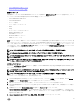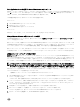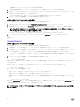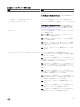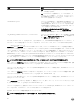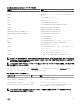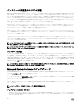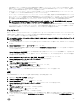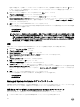Install Guide
Citrix Application Server を使用した Server Administrator のインストール
Citrix は、インストール時にすべてのハードディスクドライブ文字を再マップします。たとえば、Server Administrator をドラ
イブ
C: にインストールし、次に Citrix をインストールする場合は、ドライブ文字 C: が M: に変更されることがあります。こ
の再マップのため、Server Administrator は正常に動作しない場合があります。
この問題を回避するには、次のオプションのいずれかを選択します。
オプション 1:
1.
Server Administrator をアンインストールします。
2. Citrix をインストールします。
3. Server Administrator を再インストールします。
オプション 2:
Citrix のインストール後に、コマンド msiexec.exe /fa SysMgmt.msi を入力します。
Managed System Software の無人インストールの実行
Systems Management インストーラには、 無人インストール用に 標準セットアップ オプションと カスタムセットアップ オ
プションが用意されています。
無人インストールでは、複数のシステムに Server Administrator を同時にインストールできます。無人インストールは、必要
な Managed System Software ファイルを含むパッケージを作成することによって実行します。また、無人インストールオプ
ションにより、無人インストールに関する情報を設定、確認、および表示できる複数の機能が提供されます。
無人インストールパッケージは、独立系ソフトウェアベンダー(ISV)のソフトウェア配布ツールを使用してリモートシステ
ムに配布されます。パッケージが配布されると、ソフトウェアをインストールするインストールスクリプトが実行されます。
標準無人インストールパッケージの作成と配布
標準セットアップ の無人インストールオプションは、無人インストールパッケージとして『Systems Management
ツールと
マニュアル
』DVD を使用します。msiexec.exe /i <SysMgmt or SysMgmtx64>.msi /qb コマンドは、DVD にアクセ
スしてソフトウェアライセンス契約に同意し、選択したリモートシステムで必要な Server Administrator 機能をすべてインス
トールします。これらの機能はシステムのハードウェア構成に基づいて、リモートシステムにインストールされます。
メモ: 無人インストールが完了した後、Server Administrator のコマンドラインインタフェース(CLI)機能を使用する
ために、新しいコンソールウィンドウを開き、そこから
CLI コマンドを実行する必要があります。Server Administrator
をインストールしたコンソールウィンドウと同じコンソールウィンドウからの CLI コマンドの実行は、動作しません。
DVD の全コンテンツを配布するか、ターゲットシステムから DVD イメージの場所にドライブをマッピングすると、リモート
システムで DVD のイメージを使用できるようになります。
標準無人インストールパッケージとして使用するためのドライブのマッピング
1. Server Administrator のインストール先となる各リモートシステムで『Systems Management
ツールとマニュアル
』DVD
のイメージを共有できます。
このタスクは、DVD を直接共有するか、DVD 全体をドライブにコピーしてコピーを共有することで実行できます。
2. リモートシステムから、手順 1 で説明する共有ドライブへドライブをマップするスクリプトを作成します。このスクリ
プトは、ドライブがマップされた後に、msiexec.exe /i Mapped Drive\<32–bit or 64–bit MSI path on
the DVD>/qb を実行する必要があります。
3. ISV 配布ソフトウェアを設定して、手順 2 で作成したスクリプトを配布して実行します。
4. ISV ソフトウェア配布ツールを使用して、このスクリプトをターゲットシステムに配布します。
スクリプトを実行すると、各リモートシステムに Server Administrator がインストールされます。
5. 各リモートシステムを再起動して、Server Administrator を有効にします。
23